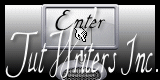Sweet Christmas

Tutorial original aquí
Gracias Titoune por dejarme traducir tus tutoriales
Tanto el tutorial como su traducción están registrados en twi
Para su realización nos hará falta:
Material
Filtros
Filter Unlimited 2 / VM Distorsion / Gear
Alien Skin / Xenofex 2 / Constellation
Encontrarás estos filtros aqui
Abrir los tubes, en el Psp. Duplicarlos (Shift+D) y cerrar los originales
Tube utilizado "Linda-1" de Hellonlegs
Guardar el gradiente en la carpeta de gradientes de tu Psp
Los elementos de scrap usados son una creación "Kittz Kreationz"
Scrap Completo "Sleighbells"
*** Nota ***
Este tutorial ha sido realizado en el sistema operativo Windows 7 (Seven)
La mayor parte de los filtros usados están importados en los Filtros Unlimited 2. Si trabajas este tutorial con los filtros no importados, es posible que los efectos queden muy diferentes
El tutorial ha sido creado con la versión X5 del Psp. Si usas versiones anteriores (a la X)
puede ser que el resultado difiera
Si quieres puedes ayudarte de la regla para situarte en la realización del tutorial
Marcador (Arrastra con el raton)

Comencemos
No te olvides de guardar tu trabajo contínuamente
1.-
Activar la paleta de Materiales
Colocar en Primer Plano el gradiente scrap_Sleighbells
Estilo_ Lineal Angulo_ 45 Repeticiones_ 2 Invertido_ Sin seleccionar
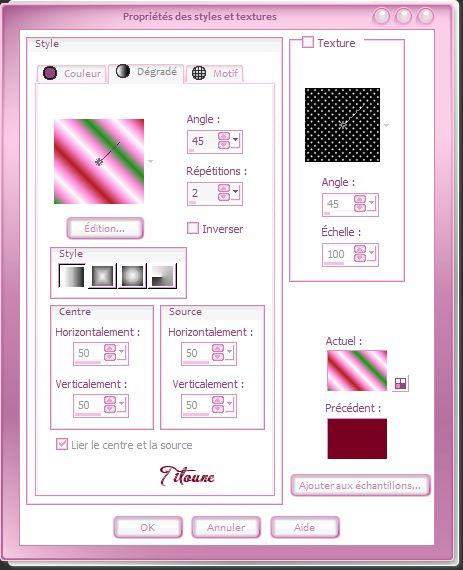
2.-
Abrir una nueva imagen transparente de 750 x 600 pixeles
Llenar la imagen con el gradiente
Capas_ Duplicar
Imagen_ Espejo
Opacidad al 50%
Capas_ Fusionar hacia abajo
3.-
Activar el elemento 73
Edición_ Copiar
Edición_ Pegar como nueva capa
No lo muevas
4.-
Activar el elemento titoune_inframe
Edición_ Copiar
Edición_ Pegar como nueva capa
No lo muevas
5.-
Regresar sobre la capa Marco
Activar la varita mágica_ Clic en el centro
Selecciones_ Modificar_ Expandir_ 5 pixeles
Selecciones_ Invertir
6.-
Situaros sobre la capa inferior en la pila de capas
Selecciones_ Convertir selección en capa
Efectos_ Complementos_ Filter Unlimited 2 / VM Distorsion / Gear
valores por defecto
Efectos_ Efectos de Borde_ Realzar
Llamar esta capa "Gear"
7.-
Selecciones_ Invertir
Regresar a la capa del marco
Capas_ Nueva capa de trama
Capas_ Organizar_ Enviar abajo
8.-
Activar la imagen (pink1)
O la que habéis elegido
Edición_ Copiar
Edición_ Pegar en la selección
Selecciones_ Anular selección
Llamar esta capa Paisaje
Capas_ Modo de capas_ Superposición
Capas_ Duplicar
Capas_ Modo de capas_ Luminosidad Heredada
9.-
Regresar a la capa del marco
3, 3, 50, 15

Repetir la sombra con los valores en negativo H & V -3
10.-
Activar el elemento 55
Edición_ Copiar
Edición_ Pegar como nueva capa
Colocar en la parte inferior del marco
Ver modelo final
Capas_ Organizar_ Colocar bajo la capa del paisaje
Llamar esta capa Nieva
Efectos_ Efectos 3D_ Sombra en el color #510d0e
3, 3, 50, 15
11.-
Situaros sobre la capa superior en la pila de capas
Activar el elemento 69
Edición_ Copiar
Edición_ Pegar como nueva capa
Colocar en la parte inferior izquierda
Ver modelo final
Efectos_ Efectos 3D_ Sombra
Mismos valores que la vez anterior
Capas_ Duplicar
Imagen_ Espejo
12.-
Activar el elemento pink_christmas_tree
Edición_ Copiar
Edición_ Pegar como nueva capa
Colocar en la parte inferior derecha
Ver modelo final
Efectos_ Efectos 3D_ Sombra
Mismos valores que la vez anterior
13.-
Activar el elemento pink_present
Edición_ Copiar
Edición_ Pegar como nueva capa
Colocar en la parte inferior derecha
Ver modelo final
Efectos_ Efectos 3D_ Sombra
Mismos valores que la vez anterior
14.-
Activar el elemento 46
Edición_ Copiar
Edición_ Pegar como nueva capa
Colocar en la parte inferior derecha
Ver modelo final
Efectos_ Efectos 3D_ Sombra
Mismos valores que la vez anterior
15.-
Activar el elemento 04
Edición_ Copiar
Edición_ Pegar como nueva capa
Colocar en la parte inferior
Ver modelo final
Efectos_ Efectos 3D_ Sombra
Mismos valores que la vez anterior
16.-
Activar el elemento 44
Edición_ Copiar
Edición_ Pegar como nueva capa
Colocar en la parte inferior
Ver modelo final
Efectos_ Efectos 3D_ Sombra
Mismos valores que la vez anterior
17.-
Activar el elemento 06
Edición_ Copiar
Edición_ Pegar como nueva capa
Colocar en la parte inferior
Ver modelo final
Efectos_ Efectos 3D_ Sombra
Mismos valores que la vez anterior
18.-
Activar el elemento 05
Edición_ Copiar
Edición_ Pegar como nueva capa
Colocar en la parte inferior izquierda
Ver modelo final
Efectos_ Efectos 3D_ Sombra
Mismos valores que la vez anterior
19.-
Activar el elemento 21
Edición_ Copiar
Edición_ Pegar como nueva capa
Colocar en la parte inferior izquierda
Ver modelo final
Efectos_ Efectos 3D_ Sombra
Mismos valores que la vez anterior
20.-
Activar el elemento 61
Edición_ Copiar
Edición_ Pegar como nueva capa
Colocar en la parte inferior del marco
Ver modelo final
Efectos_ Efectos 3D_ Sombra
Mismos valores que la vez anterior
21.-
Activar el elemento 59
Edición_ Copiar
Edición_ Pegar como nueva capa
Colocar en la parte superior izquierda
Ver modelo final
Efectos_ Efectos 3D_ Sombra
Mismos valores que la vez anterior
22.-
Activar el elemento 43
Edición_ Copiar
Edición_ Pegar como nueva capa
Colocar en la parte superior izquierda del marco
Ver modelo final
Efectos_ Efectos 3D_ Sombra
Mismos valores que la vez anterior
23.-
Activar el elemento 40
Edición_ Copiar
Edición_ Pegar como nueva capa
Colocar en la parte superior del marco
Ver modelo final
Efectos_ Efectos 3D_ Sombra
Mismos valores que la vez anterior
24.-
Activar el elemento 01
Edición_ Copiar
Edición_ Pegar como nueva capa
Colocar en la parte superior del marco
Ver modelo final
Efectos_ Efectos 3D_ Sombra
Mismos valores que la vez anterior
25.-
Activar el elemento 31
Edición_ Copiar
Edición_ Pegar como nueva capa
Colocar en la parte superior derecha
Ver modelo final
Efectos_ Efectos 3D_ Sombra
Mismos valores que la vez anterior
26.-
Activar el elemento 52
Edición_ Copiar
Edición_ Pegar como nueva capa
Colocar en la parte superior derecha del marco
Ver modelo final
Efectos_ Efectos 3D_ Sombra
Mismos valores que la vez anterior
27.-
Activar el elemento 34
Edición_ Copiar
Edición_ Pegar como nueva capa
Colocar en la parte superior del marco
Ver modelo final
Efectos_ Efectos 3D_ Sombra
Mismos valores que la vez anterior
28.-
Activar el elemento 16
Edición_ Copiar
Edición_ Pegar como nueva capa
Colocar en la parte superior del marco
Ver modelo final
Efectos_ Efectos 3D_ Sombra
Mismos valores que la vez anterior
29.-
Activar el tube de vuestra elección
Edición_ Copiar
Edición_ Pegar como nueva capa
Si es necesario redimensionar
Colocar como se indica
Ver modelo final
Efectos_ Efectos 3D_ Sombra
Mismos valores que la vez anterior
30.-
Situaros en la capa inferior en la pila de apas
Selecciones_ Seleccionar todo
Selecciones_ Modificar_ Contraer_ 3 pixeles
Selecciones_ Invertir
Selecciones_ Convertir selección en capa
Capas_ Organizar_ Enviar al frente
31.-
Efectos_ Efectos Artísticos_ Media Tinta

Selecciones_ Anular selección
33.-
Efectos_ Efectos 3D_ Biselado interior
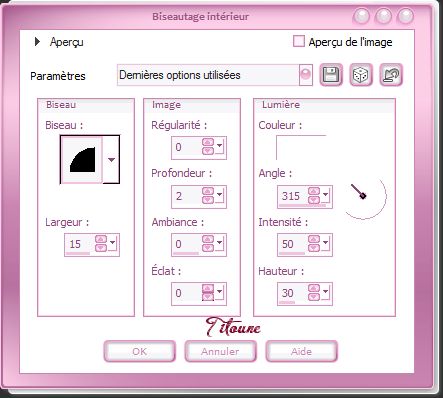
Efectos_ Efectos 3D_ Sombra
Mismos valores que la vez anterior
34.-
De nuevo
Situaros sobre la capa de trama 1
Edición_ Copiar
Selecciones_ Seleccionar todo
Imagen _ Recortar selección
35.-
Imagen_ Tamaño del lienzo_ 800 x 650 pixels
Centro_ Seleccionado
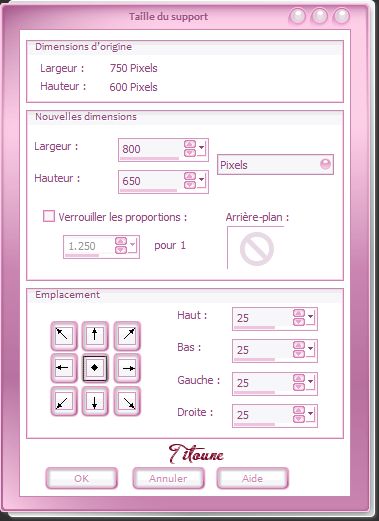
36.-
Capas_ Nueva capa de trama
Capas_ Organizar_ Enviar abajo
Selecciones_ Seleccionar todo
Edición_ Pegar en la selección
37.-
Selecciones_ Modificar_ Contraer_ 25 pixeles
Selecciones_ Invertir
Selecciones_ Convertir selección en capa
38.-
Efectos_ Efectos de Textura_ Plastilina

Efectos_ Efectos 3D_ Biselado interior
Mismos valores que la vez anterior
39.-
Regresar a la capa inferior en la pila de capas
Selecciones_ Seleccionar todo
Selecciones_ Modificar_ Contraer_ 3 pixeles
Selecciones_ Invertir
Selecciones_ Convertir selección en capa
Capas_ Organizar_ Enviar al frente
Efectos_ Efectos Artísticos_ Media Tinta
Mismos valores que la vez anterior
Selecciones_ Anular selección
Efectos_ Efectos 3D_ Biselado interior
Mismos valores que la vez anterior
Efectos_ Efectos 3D_ Sombra
Mismos valores que la vez anterior
Firmar vuestro trabajo en nueva capa
*** Animación***
40.-
Situaros sobre la capa "Gear"
Capas_ Duplicar
Llamar esta capa Animación
Duplicarla 2 veces
41.-
Situaros sobre la copia 2
Efectos_ Complementos / Alien Skin / Xenofex 2 / Constellation
Make selection Transparent _ seleccionado (mano amarilla)
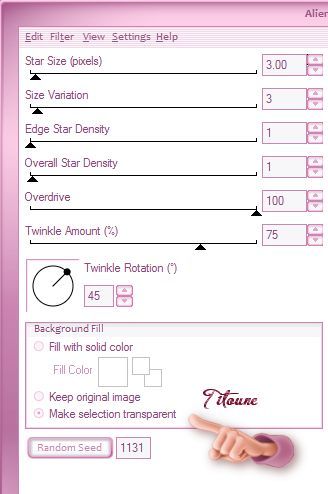
Cerrar esta capa
42.-
Situaros sobre la copia 1
Efectos_ Complementos_ Alien Skin / Xenofex 2 / Constellation
mismos valores que la vez anterior
Clic sobre random Seed para cambiar los valores del efecto
Cerrar esta capa
43.-
Situaros sobre la capa Animación
Efectos_ Complementos_ Alien Skin / Xenofex 2 / Constellation
mismos valores que la vez anterior
Clic sobre random Seed para cambiar los valores del efecto
No cerreis esta capa
Edición_ Copia fusionada
Abrir el programa Animation Shop
Edición_ Pegar como nueva animación
44.-
Regresar al Paint Shop Pro
Cerrar la capa Animación
Abrir la capa copia 1
Edición_ Copia fusionada
En el Animation Shop
Pegar después del marco activo
45.-
Regresar al Paint Shop Pro
Cerrar la capa copia 1
Abrir la capa copia 2
Edición_ Copia fusionada
En el Animation Shop
Pegar después del marco activo
46.-
Edición_ Seleccionar todo
Lanzar la animación
Si todo es correcto y te gusta
Guardar en formato Gif
Hemos terminado nuestro trabajo
Espero que hayas disfrutado haciéndolo tanto como Titoune creándolo
Si tienes algún problema contacta con Titoune o en el correo de la web
El grupo PSP de Titoune
La Danse des Pinceaux
Titoune
Creado el 19 de Noviembre de 2013